Tin tức
Cách Khắc Phục Lỗi Khi Thiết Lập Kết Nối Cơ Sở Dữ Liệu Trong WordPress
Bạn có thấy thông báo ‘Lỗi khi thiết lập kết nối cơ sở dữ liệu’ trên trang web WordPress của mình không? Đây là một lỗi nghiêm trọng khiến người dùng không thể truy cập trang web WordPress của bạn.
Lỗi này xảy ra khi WordPress không thể tạo kết nối với cơ sở dữ liệu. Một số điều có thể ảnh hưởng đến kết nối cơ sở dữ liệu WordPress của bạn, điều này khiến người mới bắt đầu gặp một chút khó khăn trong việc khắc phục sự cố.
Trong bài viết này, chúng tôi sẽ hướng dẫn bạn cách dễ dàng sửa lỗi thiết lập kết nối cơ sở dữ liệu trong WordPress.
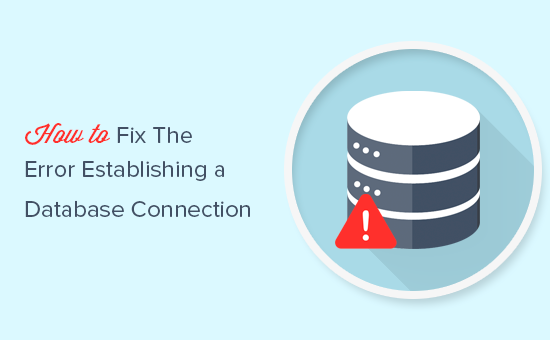
Nguyên nhân nào gây ra lỗi khi thiết lập kết nối cơ sở dữ liệu trong WordPress?
Sự cố ‘Lỗi thiết lập kết nối cơ sở dữ liệu’ có thể do thông tin cơ sở dữ liệu không chính xác trong cài đặt WordPress của bạn, cơ sở dữ liệu bị hỏng.
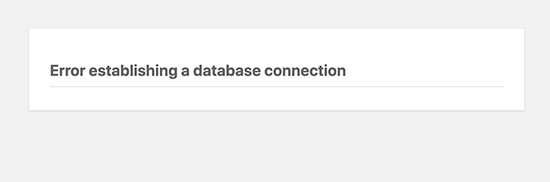
Cơ sở dữ liệu là một phần mềm giúp dễ dàng lưu trữ, sắp xếp và truy xuất dữ liệu vào phần mềm khác.
Là một hệ thống quản lý nội dung, WordPress sử dụng cơ sở dữ liệu để lưu trữ tất cả nội dung của bạn và các dữ liệu trang web khác. Sau đó, nó kết nối với cơ sở dữ liệu mỗi khi ai đó truy cập trang web của bạn.
WordPress cần thông tin sau để kết nối với cơ sở dữ liệu:
- Tên cơ sở dữ liệu
- Tên người dùng cơ sở dữ liệu
- Mật khẩu cơ sở dữ liệu
- Máy chủ cơ sở dữ liệu
Thông tin này được lưu trữ trong tệp cấu hình WordPress của bạn có tên wp-config.php .
Nếu bất kỳ mục nào trong số này không chính xác, WordPress sẽ không kết nối được với máy chủ cơ sở dữ liệu của bạn và bạn sẽ thấy lỗi ‘Lỗi khi thiết lập kết nối cơ sở dữ liệu’.
Đây là một trong những lỗi WordPress phổ biến nhất . Ngoài thông tin xác thực không chính xác, lỗi này cũng có thể xuất hiện nếu máy chủ cơ sở dữ liệu không hoạt động hoặc các tệp cơ sở dữ liệu bị hỏng.
Hãy cùng xem cách khắc phục lỗi thiết lập kết nối cơ sở dữ liệu trong WordPress bằng cách khắc phục sự cố từng bước.
1. Kiểm tra thông tin đăng nhập cơ sở dữ liệu WordPress của bạn
Lý do phổ biến nhất gây ra lỗi kết nối cơ sở dữ liệu trong WordPress là thông tin đăng nhập cơ sở dữ liệu không chính xác. Nếu gần đây bạn đã chuyển trang web WordPress của mình sang một máy chủ mới , thì đây có thể là lý do rất có thể.
Thông tin đăng nhập cơ sở dữ liệu WordPress của bạn được lưu trữ trong tệp wp-config.php. Nó là tệp cấu hình WordPress chứa các cài đặt WordPress quan trọng bao gồm thông tin cơ sở dữ liệu.
Nếu bạn chưa chỉnh sửa tệp wp-config.php trước đây, thì hãy xem hướng dẫn của chúng tôi về cách chỉnh sửa tệp wp-config.php trong WordPress.
Bạn sẽ tìm kiếm các dòng sau trong tệp wp-config.php.
-
// ** MySQL settings – You can get this info from your web host ** //
-
/** The name of the database for WordPress */
-
define( ‘DB_NAME’, ‘database_name_here’ );
-
/** MySQL database username */
-
define( ‘DB_USER’, ‘username_here’ );
-
/** MySQL database password */
-
define( ‘DB_PASSWORD’, ‘password_here’ );
-
/** MySQL hostname */
-
define( ‘DB_HOST’, ‘localhost’ );
Bạn cần đảm bảo rằng thông tin cho tên cơ sở dữ liệu, tên người dùng, mật khẩu và máy chủ cơ sở dữ liệu là chính xác.
Bạn có thể xác nhận thông tin này từ bảng điều khiển tài khoản lưu trữ WordPress của mình. Chỉ cần đăng nhập vào tài khoản lưu trữ của bạn và nhấp vào cơ sở dữ liệu MySQL trong phần cơ sở dữ liệu.
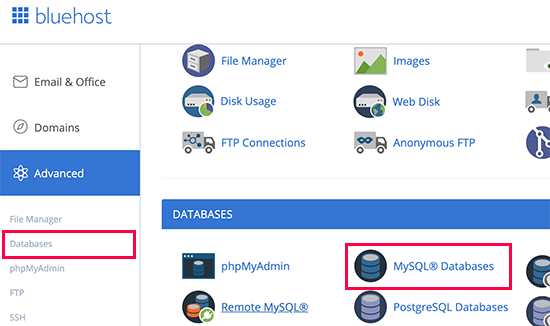
Thao tác này sẽ đưa bạn đến trang quản lý cơ sở dữ liệu trong dashboad lưu trữ của bạn. Từ đây, bạn có thể tìm ra tên cơ sở dữ liệu của mình và tên người dùng.
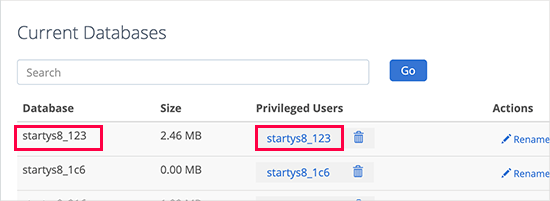
Dưới đây, bạn sẽ tìm thấy người dùng cơ sở dữ liệu và các liên kết để thay đổi mật khẩu người dùng.
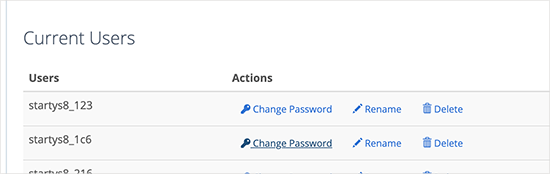
Khi bạn đã xác nhận tên cơ sở dữ liệu, tên người dùng và mật khẩu của mình, bạn có thể thay đổi thông tin đó trong tệp wp-config.php của mình nếu cần.
Sau đó, hãy thử truy cập lại trang web của bạn để xem lỗi kết nối cơ sở dữ liệu đã hết chưa.
Nếu bạn vẫn có thể thấy lỗi, thì điều này có nghĩa là có điều gì đó khác đã xảy ra. Tiếp tục đọc để biết thêm các bước khắc phục sự cố.
2. Kiểm tra thông tin máy chủ cơ sở dữ liệu của bạn
Nếu bạn chắc chắn rằng thông tin tên cơ sở dữ liệu, tên người dùng và mật khẩu của mình là chính xác, thì bạn có thể muốn đảm bảo rằng bạn đang sử dụng thông tin máy chủ cơ sở dữ liệu chính xác.
Hầu hết các công ty lưu trữ WordPress sử dụng localhost làm máy chủ cơ sở dữ liệu của bạn. Tuy nhiên, một số công ty lưu trữ WordPress được quản lý sử dụng các máy chủ riêng biệt để lưu trữ cơ sở dữ liệu. Trong trường hợp đó, thông tin máy chủ cơ sở dữ liệu của bạn sẽ không phải là localhost.
Bạn cần liên hệ với công ty lưu trữ WordPress của mình để xác nhận thông tin máy chủ cơ sở dữ liệu của bạn.
3. Sửa chữa cơ sở dữ liệu WordPress
Ví dụ: nếu bạn đang gặp một lỗi khác trên wp-admin, chẳng hạn như “Một hoặc nhiều bảng cơ sở dữ liệu không khả dụng. Cơ sở dữ liệu có thể cần được sửa chữa ”, sau đó bạn cần phải sửa chữa cơ sở dữ liệu của mình.
Bạn có thể thực hiện việc này bằng cách thêm dòng sau vào tệp wp-config.php của mình. Đảm bảo thêm nó ngay trước khi ‘Đó là tất cả, dừng chỉnh sửa! Chúc bạn viết blog vui vẻ ‘dòng wp-config.php.
-
define(‘WP_ALLOW_REPAIR’, true);
Sau khi làm xong, bạn có thể xem cài đặt bằng cách truy cập trang này: http://www.yoursite.com/wp-admin/maint/repair.php
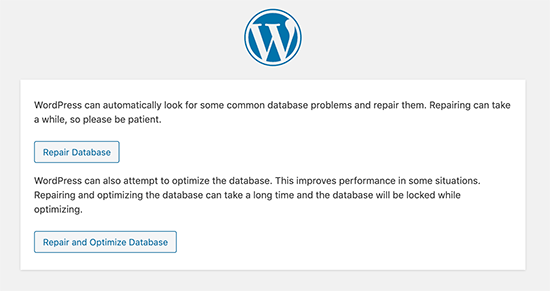
Lưu ý: người dùng không cần đăng nhập để truy cập trang sửa chữa cơ sở dữ liệu. Sau khi bạn hoàn tất việc sửa chữa và tối ưu hóa cơ sở dữ liệu của mình, hãy đảm bảo xóa mã này khỏi wp-config.php của bạn.
4. Kiểm tra xem máy chủ cơ sở dữ liệu của bạn có bị lỗi không
Nếu mọi thứ dường như đúng và WordPress vẫn không thể kết nối với cơ sở dữ liệu, thì máy chủ cơ sở dữ liệu của bạn (máy chủ MySQL) có thể bị lỗi.
Điều này có thể xảy ra do lưu lượng truy cập lớn trên máy chủ. Về cơ bản, máy chủ lưu trữ của bạn không thể xử lý tải (đặc biệt là khi bạn đang sử dụng dịch vụ lưu trữ được chia sẻ ).
Trang web của bạn sẽ thực sự chậm và đối với một số người dùng, nó thậm chí có thể xuất hiện lỗi. Vì vậy, điều tốt nhất bạn nên làm là gọi điện hoặc trò chuyện trực tiếp với nhà cung cấp dịch vụ lưu trữ của bạn và hỏi họ xem máy chủ MySQL của bạn có đáp ứng hay không.
Nếu bạn có các trang web khác đang chạy trên cùng một máy chủ, thì bạn có thể kiểm tra các trang web đó để xác nhận rằng máy chủ SQL của bạn bị lỗi.
Nếu bạn không có bất kỳ trang web nào khác trên cùng một tài khoản lưu trữ, thì chỉ cần truy cập trang tổng quan lưu trữ của bạn và cố gắng truy cập phpMyAdmin và kết nối cơ sở dữ liệu.
Nếu bạn có thể kết nối, thì chúng tôi cần xác minh xem người dùng cơ sở dữ liệu của bạn có đủ quyền hay không. Tạo một tệp mới có tên testconnection.php và dán đoạn mã sau vào đó:
-
<?php
-
$link = mysqli_connect(‘localhost’, ‘username’, ‘password’);
-
if (!$link) {
-
die(‘Could not connect: ‘ . mysqli_error());
-
}
-
echo ‘Connected successfully’;
-
mysqli_close($link);
-
?>
Đảm bảo thay thế tên người dùng và mật khẩu. Bây giờ bạn có thể tải tệp này lên trang web của mình và truy cập tệp đó qua trình duyệt web.
Nếu tập lệnh được kết nối thành công, thì điều đó có nghĩa là người dùng của bạn có đủ quyền và có điều gì đó sai khác.
Quay lại tệp wp-config của bạn để đảm bảo rằng mọi thứ ở đó đều chính xác (quét lại lỗi chính tả).
Các giải pháp khác đã hoạt động cho người dùng
Nếu các mẹo khắc phục sự cố nêu trên không khắc phục được lỗi kết nối cơ sở dữ liệu trên trang web của bạn, thì bạn có thể thử các bước bổ sung này.
Theo báo cáo của người dùng, các bước này đã giúp một số người dùng giải quyết lỗi kết nối cơ sở dữ liệu trên trang web của họ.
1. Cập nhật URL trang web WordPress
Hãy thử cập nhật URL trang WordPress bằng phpMyAdmin. Chỉ cần truy cập phpMyAdmin từ bảng điều khiển tài khoản lưu trữ của bạn và chọn cơ sở dữ liệu WordPress của bạn.
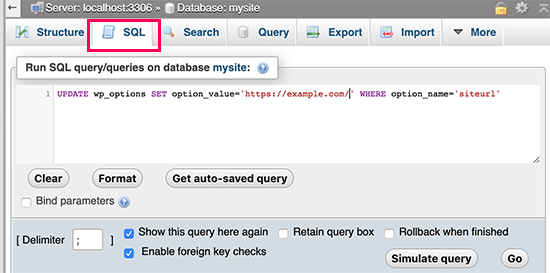
Sau đó, nhấp vào menu SQL ở trên cùng và nhập truy vấn MySQL sau.
-
UPDATE wp_options SET option_value=‘YOUR_SITE_URL’ WHERE option_name=‘siteurl’
Đừng quên cung cấp URL trang web của riêng bạn và thay đổi wp_options thành tên bảng của riêng bạn vì bạn có thể đã thay đổi tiền tố bảng WordPress .
2. Khởi động lại Máy chủ Web
Người dùng trên máy chủ chuyên dụng, máy chủ cục bộ và máy chủ riêng ảo (VPS) có thể thử khởi động lại máy chủ của họ.
Thao tác này sẽ khởi động lại máy chủ cơ sở dữ liệu và web của bạn, điều này có thể khắc phục một số trục trặc tạm thời gây ra lỗi.
3. Yêu cầu giúp đỡ
Nếu mọi thứ khác không thành công, thì bạn có thể cần liên hệ với công ty lưu trữ web của mình. Tất cả các công ty cung cấp dịch vụ lưu trữ WordPress tốt sẽ giúp bạn khắc phục sự cố, hướng dẫn bạn đi đúng hướng hoặc thậm chí khắc phục sự cố cho bạn.
Bạn cũng có thể thuê các nhà phát triển WordPress từ Codable có thể giúp bạn khắc phục sự cố này với mức giá hợp lý. Phần tốt nhất là những nhà phát triển này được nhóm Codable kiểm tra kỹ lưỡng, vì vậy bạn biết họ có thể đáng tin cậy.
Chúng tôi hy vọng bài viết này đã giúp bạn khắc phục lỗi thiết lập kết nối cơ sở dữ liệu trong WordPress.
>>> Xem thêm:
- Cơ Sở Dữ liệu Database Là Gì? Tổng Quan Vai Trò Tầm Quan Trọng
- Hosting Là Gì? Kiến Thức Cơ Bản Về Web Hosting Cho Người Mới Bắt Đầu
CÔNG TY CP CÔNG NGHỆ ZILATECH
- Địa chỉ: Liên Bạt, Ứng Hòa, Hà Nội
- Điện thoại: 1900636891
- Email: VIP@Zila.vn
- Website: ZilaTech.vn